PDF 檔是一種通用且廣泛使用的共享文檔格式,但它們有時會變得非常大。大型 PDF 檔在共用、上傳或存儲方面可能具有挑戰性,尤其是在處理有限的頻寬或存儲空間時。幸運的是,有幾種方法可以在不影響其質量的情況下減小 PDF 檔的大小。在本文中,我們將探討如何減小 PDF 檔大小的各種技術。
PDF Compressor 是一款 Windows 實用程式,旨在有效減小文本和掃描的 PDF 檔的大小。它將 PDF 檔的大小從超過 30 MB 大幅縮小到僅 1-3 MB,實現了令人印象深刻的 10% 壓縮率。該工具使用戶能夠自定義壓縮設置,確保最佳結果,同時保持內容品質。此外,PDF Compressor 支援批處理,使用戶能夠同時壓縮數百個 PDF 文件。
PDF Compressor 提供了將壓縮的 PDF 保存在其原始資料夾中的靈活性,避免了源文件的覆蓋。或者,用戶可以為壓縮檔指定特定的資料夾路徑。此外,該程式會自動刪除受保護的 PDF 檔的限制。
主要特點:
以下是使用 PDF Compressor 縮小 PDF 檔大小的方法:
01按下下面的下載按鈕以在您的電腦上安裝 PDF Compressor。
02啟動 PDF Compressor 並按下 「添加」 按鈕以包含檔,或者只需將 PDF 檔案拖放到檔案清單中即可。

03選擇 PDF 檔案類型(掃描的 PDF 或文字 PDF),指定輸出路徑,然後按兩下 「開始」 按鈕開始 PDF 壓縮過程。通過下方的進度條監控進度,完成後,PDF 壓縮器將自動打開輸出資料夾。

你可能喜歡:
Adobe 壓縮 PDF - 製作緊湊、高品質 PDF 的關鍵
Adobe Acrobat Pro 不僅僅是一個用於查看和創建 PDF 的強大工具。它還提供了一組用於編輯、組織和優化 PDF 文件的多功能功能。
它的本機功能包括一個內置功能,可簡化 減小 PDF 檔大小 的過程,同時保留基本內容和視覺品質。此功能為快速、動態的 PDF 壓縮提供了可存取的解決方案,無需外部軟體或大量配置。以下是如何使用它來縮小 PDF 的檔案大小:
步驟 1。首先,在您的計算機上啟動 Adobe Acrobat Pro,然後通過按兩下打開所需的 PDF 檔案檔和 打開 功能。

第2步。打開 PDF 後,轉到 「檔 」功能表,選擇「 另存為」,然後選擇 「縮小大小的 PDF」。此選項將引導您進入壓縮設置面板。

第 3 步。在壓縮設置中,自定義 PDF 檔的壓縮首選項。從「 高品質 」或 「最小檔大小 」等選項中進行選擇,以符合您的要求。
第 4 步。根據自己的喜好微調壓縮設置后,只需按下 “保存”即可。然後,Adobe 將根據您選擇的設置生成壓縮的 PDF 檔。
預覽通常用作 macOS 上的預設 PDF 查看器,它不僅僅是一個查看器;它是一個用於優化和增強 PDF 的綜合工具包。雖然它可能沒有專用 PDF 編輯器的廣泛功能集,但預覽為希望縮小 PDF 檔大小 Mac 使用者提供了一個可存取且使用者友好的解決方案。以下是使用預覽在 Mac 上將 PDF 壓縮為小尺寸的方法:
步驟 1。執行右鍵按鍵按兩下,然後選擇「 打開方式」,選擇「 預覽 」以打開 PDF。

第2步。在「預覽」應用程式中,訪問頂部功能表並按下 「檔」,然後選擇 「匯出」。
第 3 步。在 「導出為」 下拉功能表中,選擇 「石英濾鏡」,然後從提供的備選項中選擇 「減小檔大小 」。

第 4 步。如果需要,您可以按兩下 「設置 」按鈕對壓縮的質量設置進行其他調整。完成調整后,點擊 保存。然後,指定壓縮 PDF 的位置和名稱,然後再次按下 「保存 」。
延伸閱讀:
Microsoft Word 在文字處理和文檔創建方面是一個家喻戶曉的名字,通常用於起草、編輯和格式化文檔。但它隱藏著一種鮮為人知但有價值的能力;它可以作為壓縮 PDF 檔的強大工具。以下是在 Microsoft Word 中縮小 PDF 檔大小的方法:
步驟 1。打開 Microsoft Word,按兩下 「檔案」,然後選擇 「打開」 以導航並打開要壓縮的 PDF 檔。
第2步。接下來,轉到 “檔 ”,然後選擇 “另存為”。指定要儲存檔案的位置。在 保存類型 下拉功能表中,選擇 PDF 作為檔案格式。

第 3 步。選擇為減小檔大小而優化的選項。此選項可能標記為 「最小大小」。

第 4 步。選擇合適的優化設置后,按兩下 確定 「或 」保存 「以保留 PDF 檔」。
有一種聰明但不太傳統的方法可以減小 PDF 檔的大小:將它們壓縮成 ZIP 檔。這種方法可能不像專用 的 PDF 壓縮器 或編輯軟體那樣常用,但它可能是一種令人驚訝的有效方法,可以使您的 PDF 更緊湊、更易於管理。
ZIP 檔通常與數據壓縮和存檔相關聯,可作為將多個檔或資料夾捆綁到單個較小包中的實用解決方案。通過應用無損壓縮原理,ZIP檔可以顯著減小文檔的大小,同時保持所有內容完好無損。以下是使 PDF 檔大小更小的方法:
步驟 1。啟動您的檔案資源管理員並找到您希望減小大小的 PDF 文件。
第2步。右鍵按下PDF檔,然後選擇 壓縮為ZIP檔。
第 3 步。將創建一個較小尺寸的 ZIP 檔。
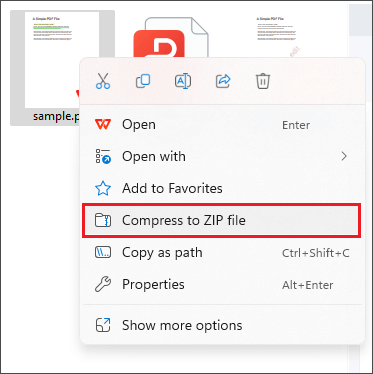
但是,您應該注意,此方法可能無法提供與專用 PDF 工具一樣多的壓縮。
瞭解更多資訊:
除了上面提到的方法外,還有許多在線工具可以提供便利。在線 PDF 壓縮器徹底改變了我們管理和共用 PDF 文件的方式。
這些工具提供了一種簡單、可訪問且通常免費的方法來減小 PDF 檔大小,使其成為旅途中的個人或任何尋求方便方法來優化 PDF 的人的理想選擇。無論您是學生、專業人士,還是只是 PDF 的常客,在線 PDF 壓縮器都能快速解決您的文檔管理問題。
Smallpdf 已成為在線 PDF 工具領域的知名品牌,它提供了一種使用者友好的解決方案來壓縮 PDF 檔,而無需複雜的軟體安裝或技術專業知識。以下是通過Smallpdf縮小 PDF 檔案大小的方法:
步驟 1。啟動您的網路瀏覽器並訪問 Smallpdf 網站。
第2步。選擇「 選擇檔案 」按鈕以上傳要減小大小的 PDF 檔。或者,您可以將檔直接拖放到網站上。

第 3 步。Smallpdf 將自動啟動 PDF 檔的壓縮。在壓縮過程中,您可能會看到一個進度條。
第 4 步。壓縮完成後,Smallpdf 將為您提供下載壓縮 PDF 的連結。只需 按鍵即可 將較小的 PDF 檔儲存到您的電腦。
iLovePDF 以為使用者提供直觀的介面而享有盛譽,使他們能夠處理各種與 PDF 相關的任務,從合併和拆分到優化,當然還有壓縮 PDF。以下是通過iLovePDF縮小PDF檔大小的方法:
步驟 1。啟動您的網路瀏覽器並導航到 iLovePDF 網站。
第2步。按兩下 選擇 PDF 檔 按鈕以上傳要減小大小的 PDF。或者,您可以將檔直接拖放到網站上。

第 3 步。上傳 PDF 后,您可以微調壓縮設置。iLovePDF 提供了各種壓縮選項,例如 極端壓縮、 推薦壓縮和 更少壓縮。您可以選擇適合您偏好的壓縮級別。

第 4 步。調整設置后,只需按兩下 壓縮PDF 按鈕即可。壓縮過程完成後,iLovePDF 將為您提供一個連結,供您下載壓縮的 PDF。按兩下 下載 按鈕將較小的 PDF 檔案儲存到您的電腦。
另請參閱:
PDF 尺寸縮小器 iLovePDF - 使您能夠控制檔大小
停止為大型 PDF 而苦苦掙扎:瞭解如何在幾分鐘內壓縮 PDF
PDF2Go是一個多功能的在線平臺,提供了一套量身定製的PDF工具,以滿足您的文檔管理需求。在其一系列有用的功能中,PDF 大小減小是優化 PDF 檔的寶貴工具,使其更適合在線共用、電子郵件附件或高效存儲。讓我們深入研究使用PDF2Go將PDF壓縮到小尺寸的分步過程。
步驟 1。訪問PDF2Go在線壓縮網站。您可以通過按下 選擇檔案 以選擇您的 PDF 檔或毫不費力地將其拖放到指定區域來啟動該過程。

第2步。PDF2Go通常提供 基本壓縮 和 強壓縮等選項,讓你在檔大小減小和圖像品質保留之間取得平衡。

第 3 步。選擇首選壓縮設置后,按兩下 開始”然後,PDF2Go將啟動檔處理並減小其大小。
第 4 步。壓縮過程完成後,您將收到較小 PDF 的下載連結。只需按下連結即可將壓縮的 PDF 保存在您的裝置上。
我們探索了將 PDF 檔壓縮到更小尺寸的各種方法和工具,每種方法和工具都提供了將 PDF 檔壓縮到更小、更易於管理的大小的獨特方法。雖然我們探索的所有方法都有其優點並且適合不同的需求,但我們強烈推薦一種解決方案: PDF 壓縮器。這是最簡單、最快的方法。歡迎您下載並在方便時進行測試。
相關文章: